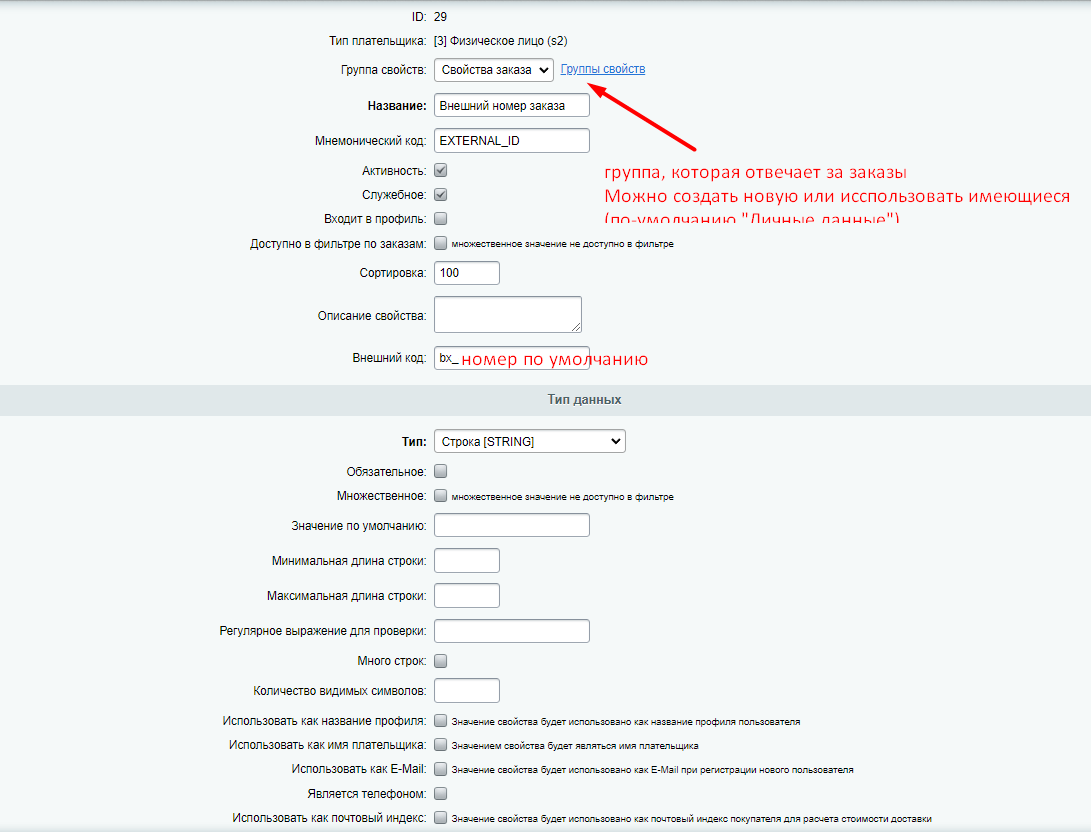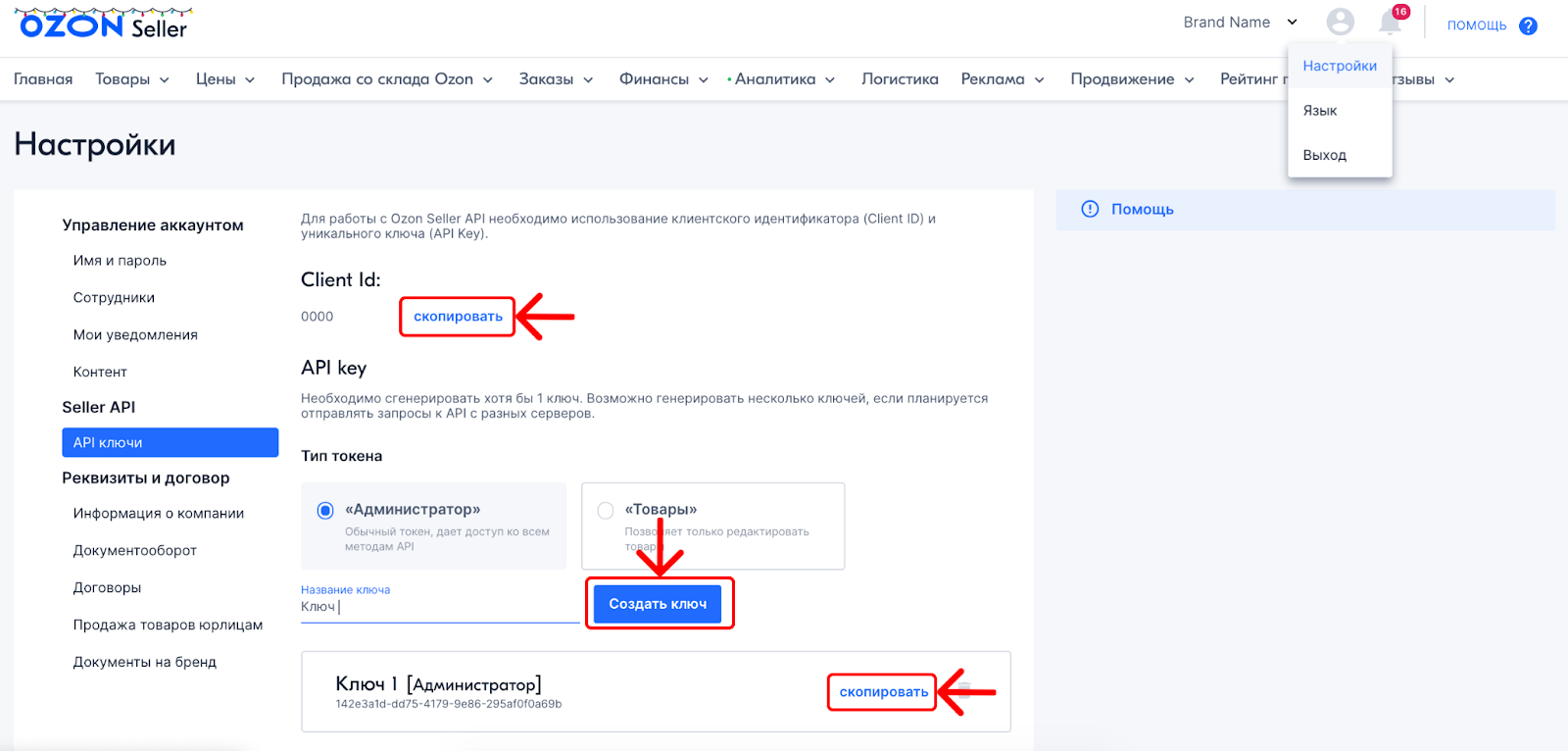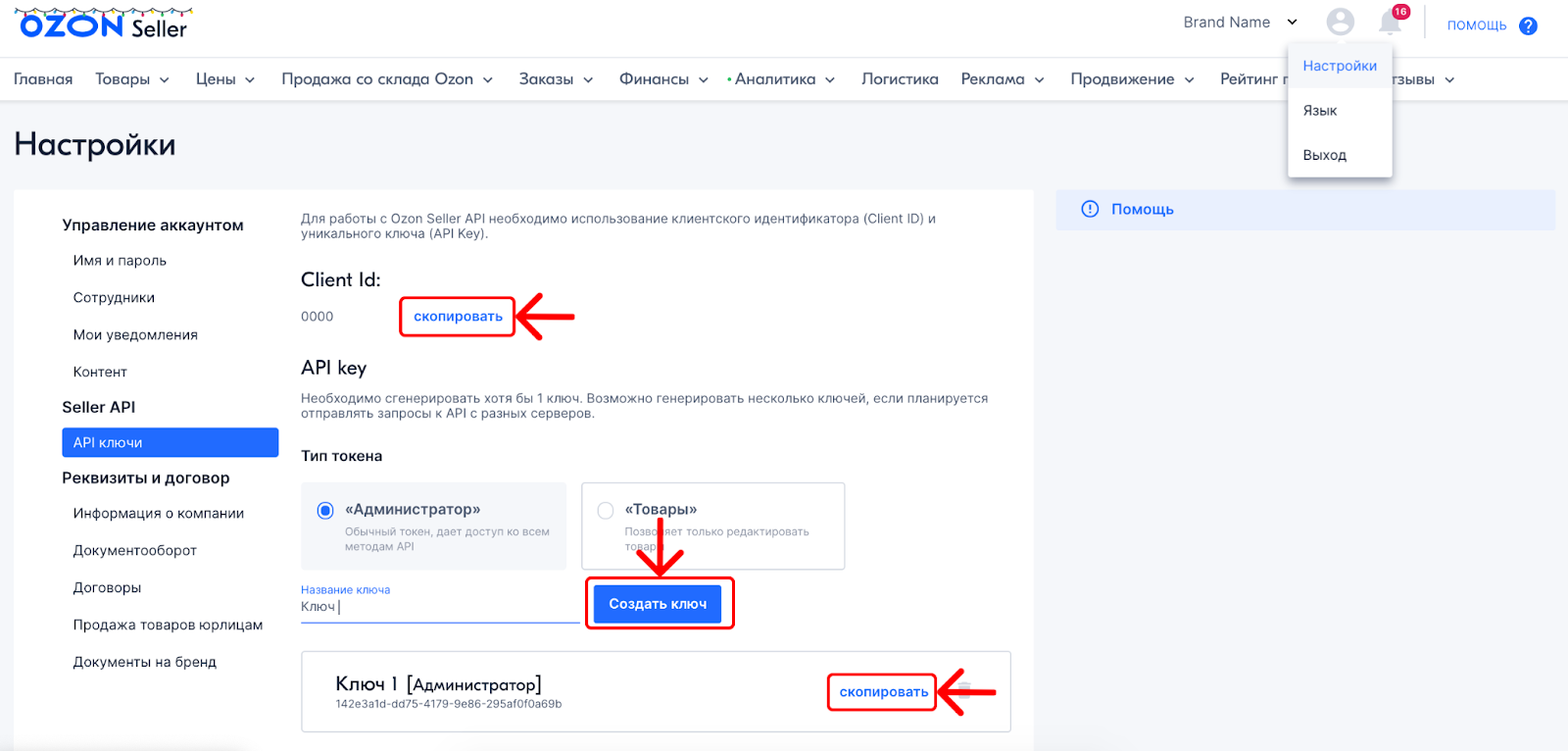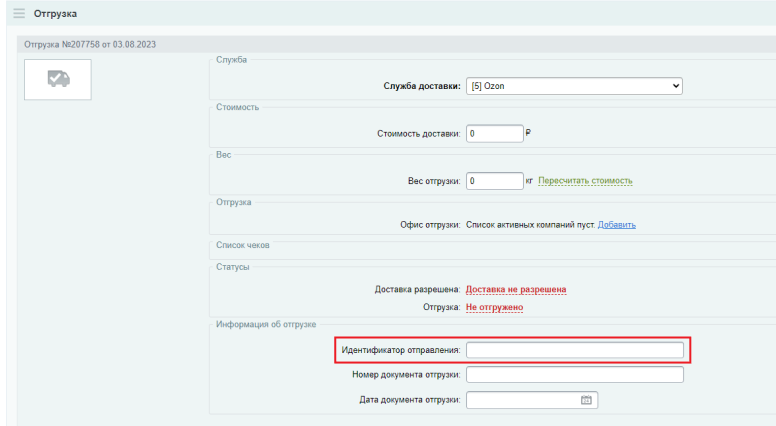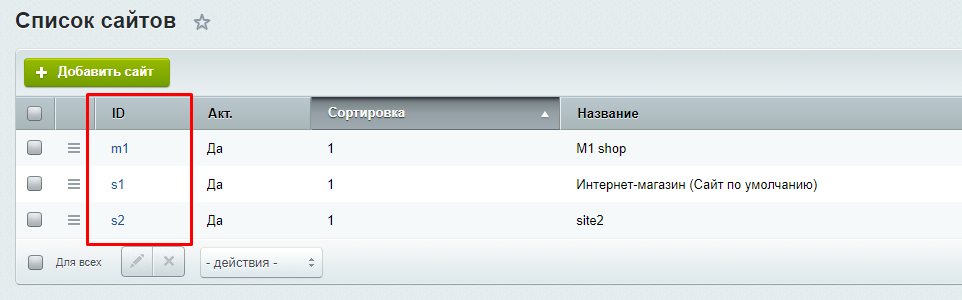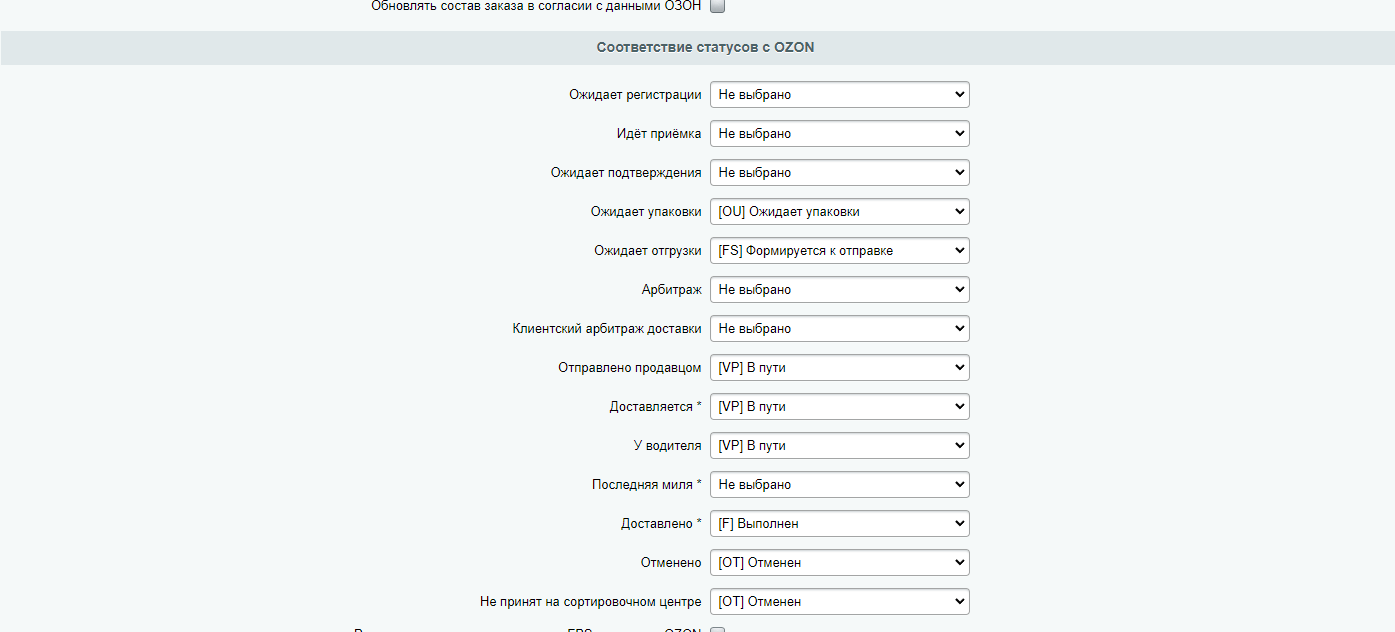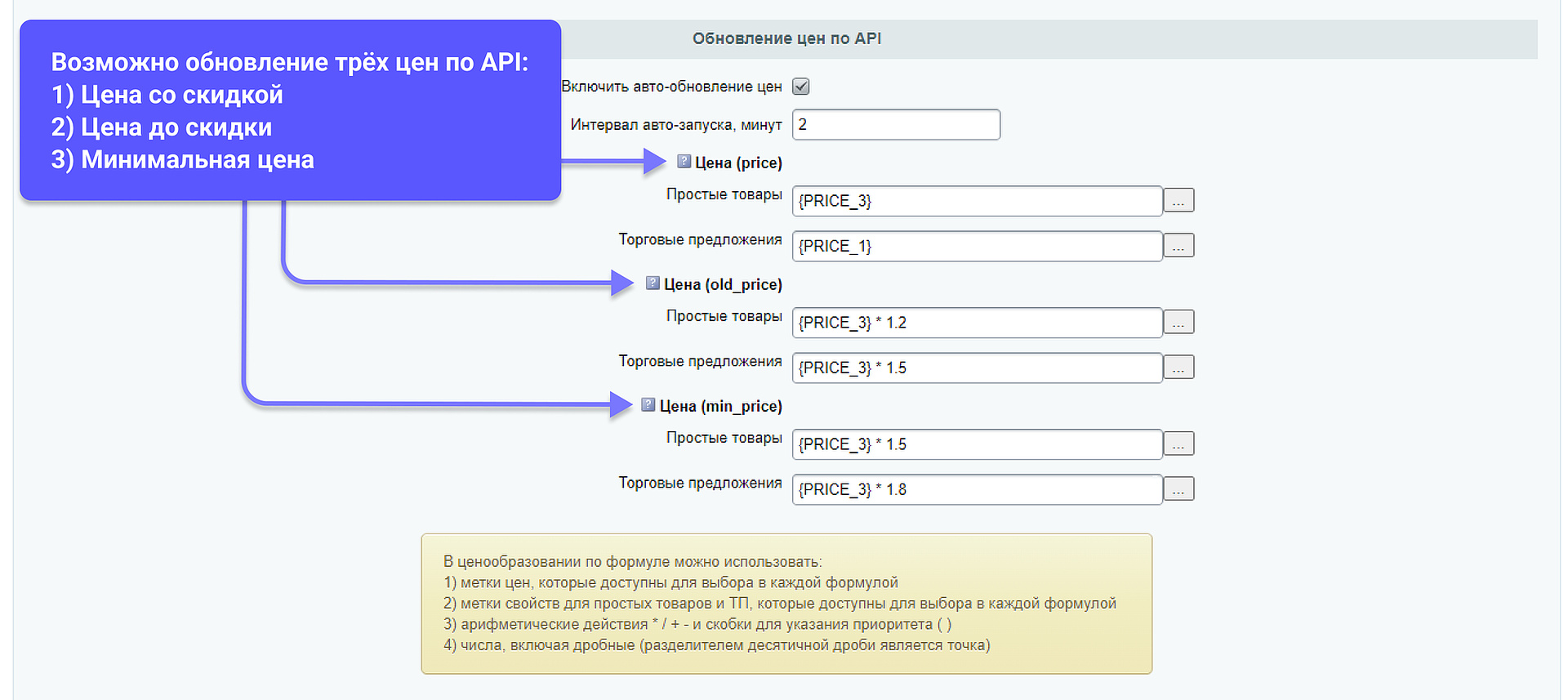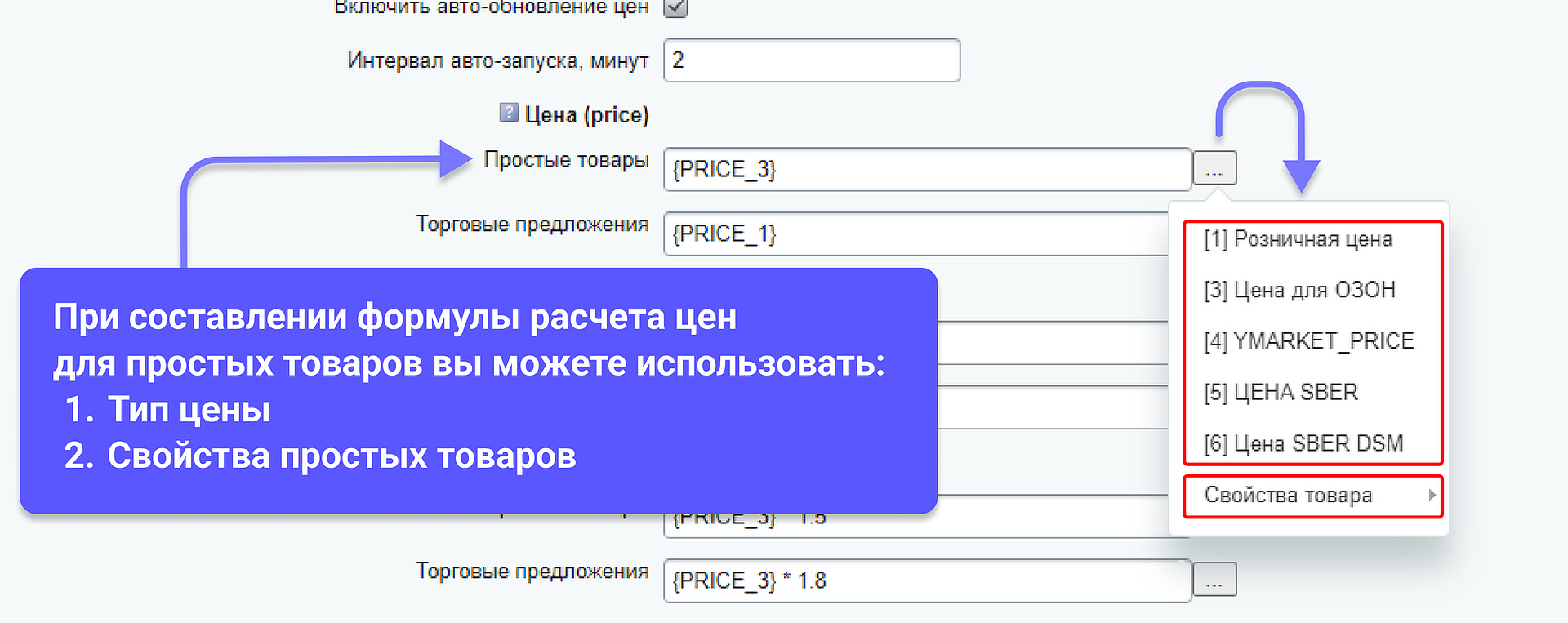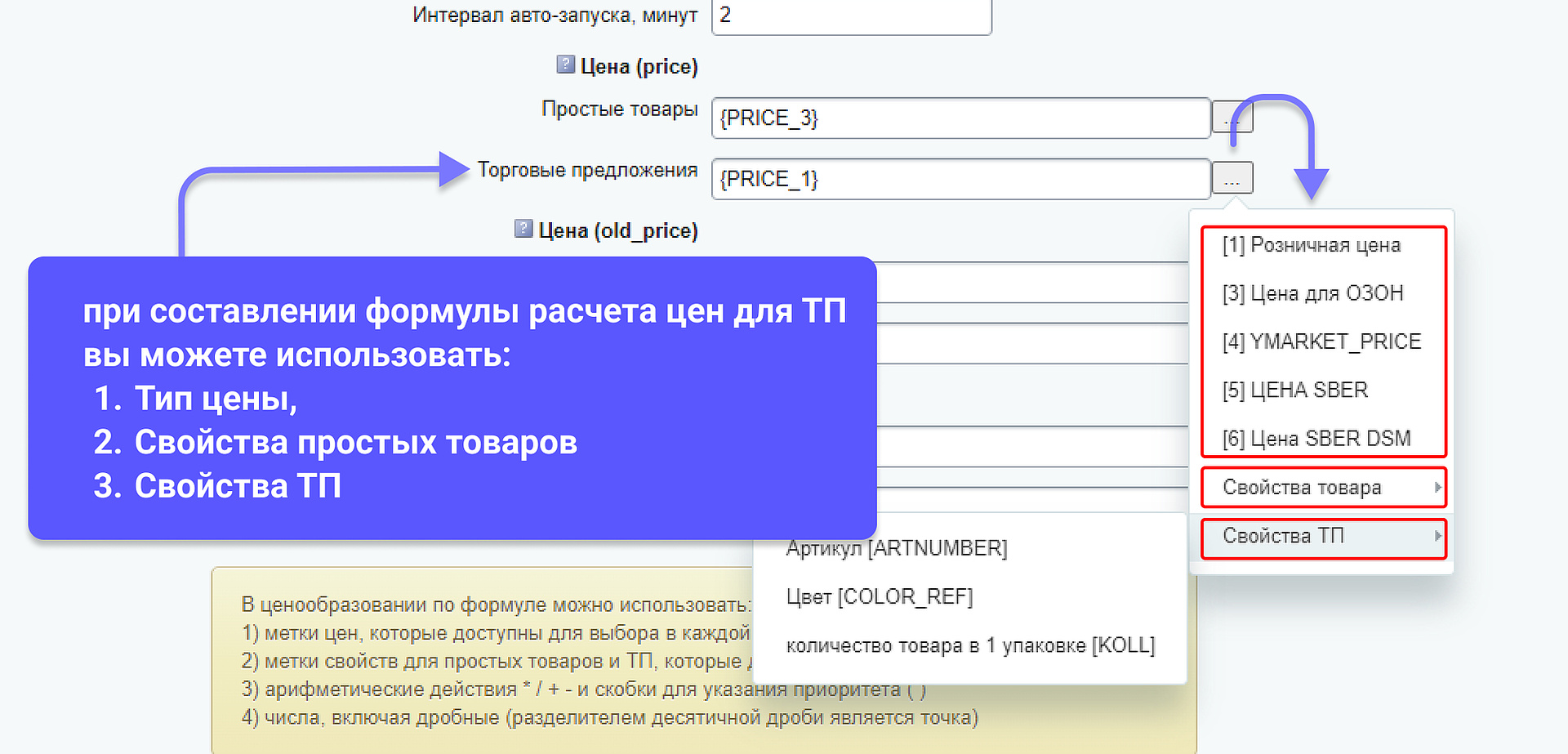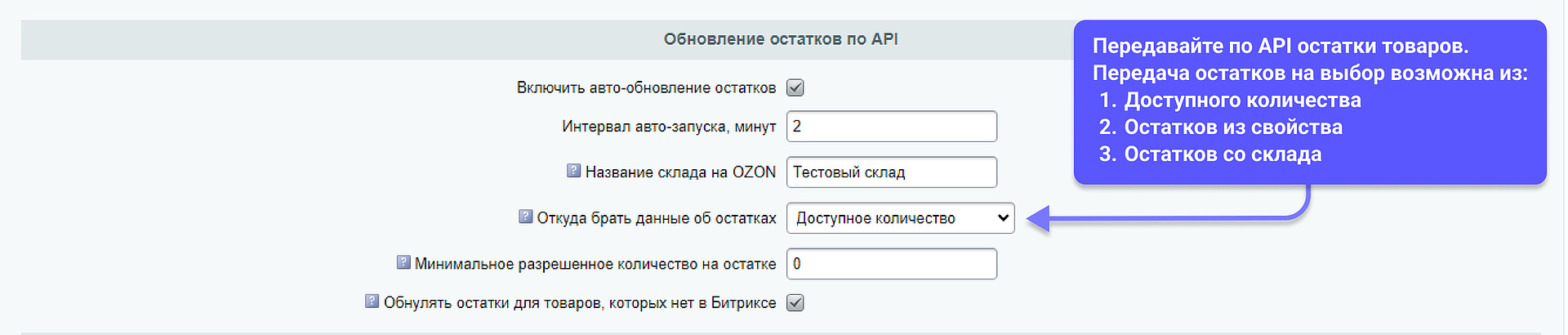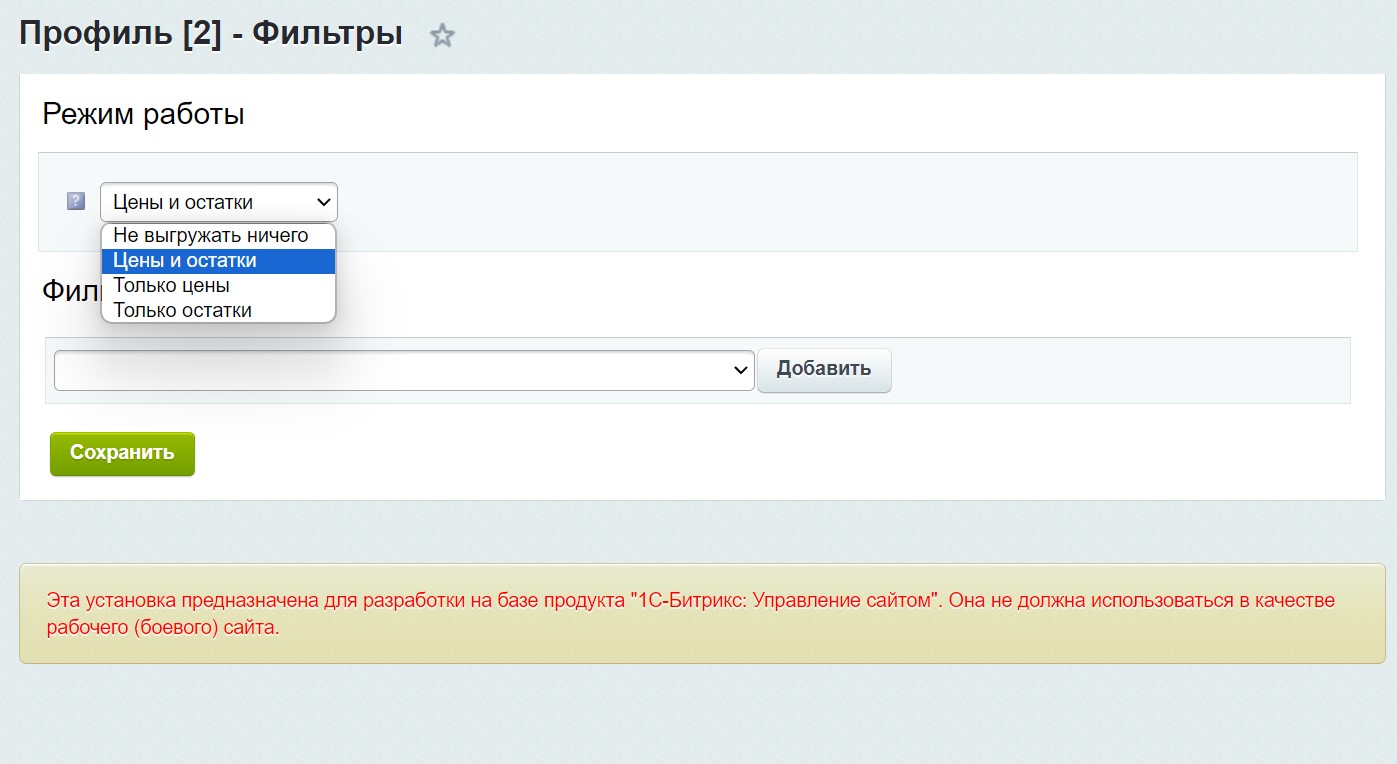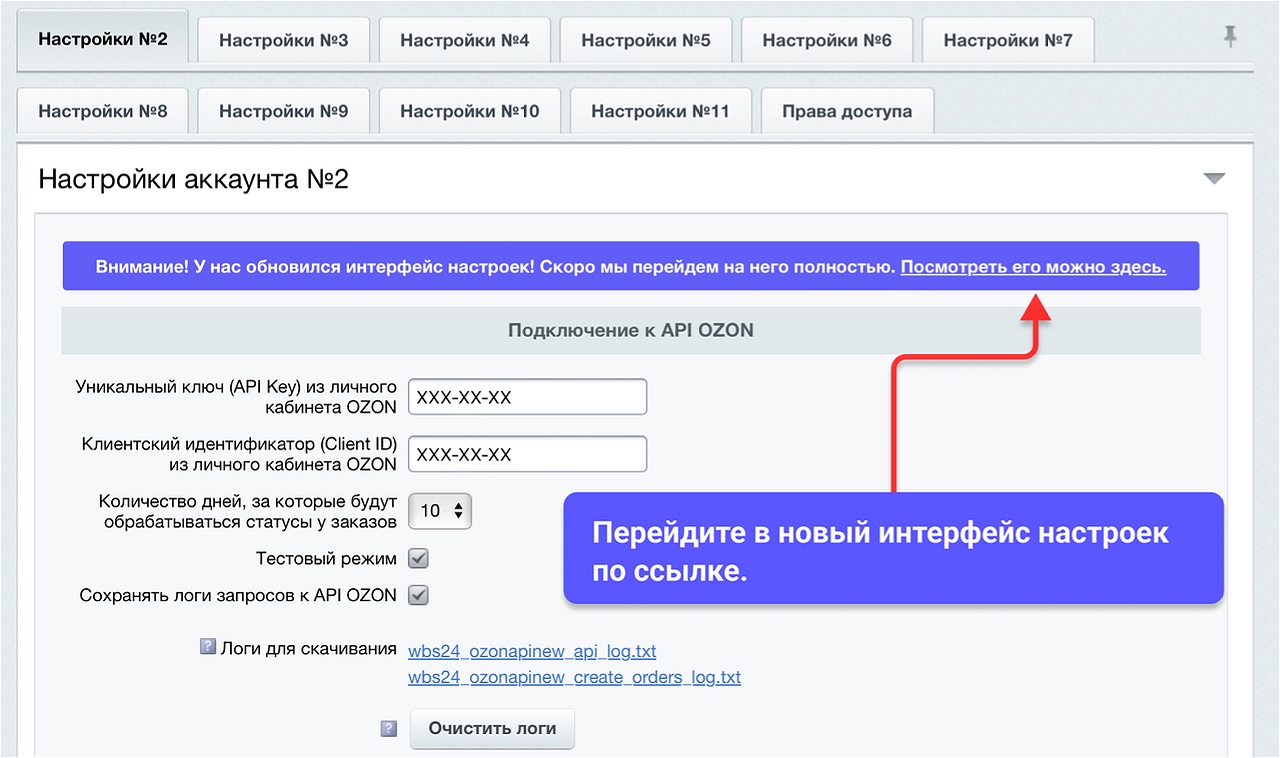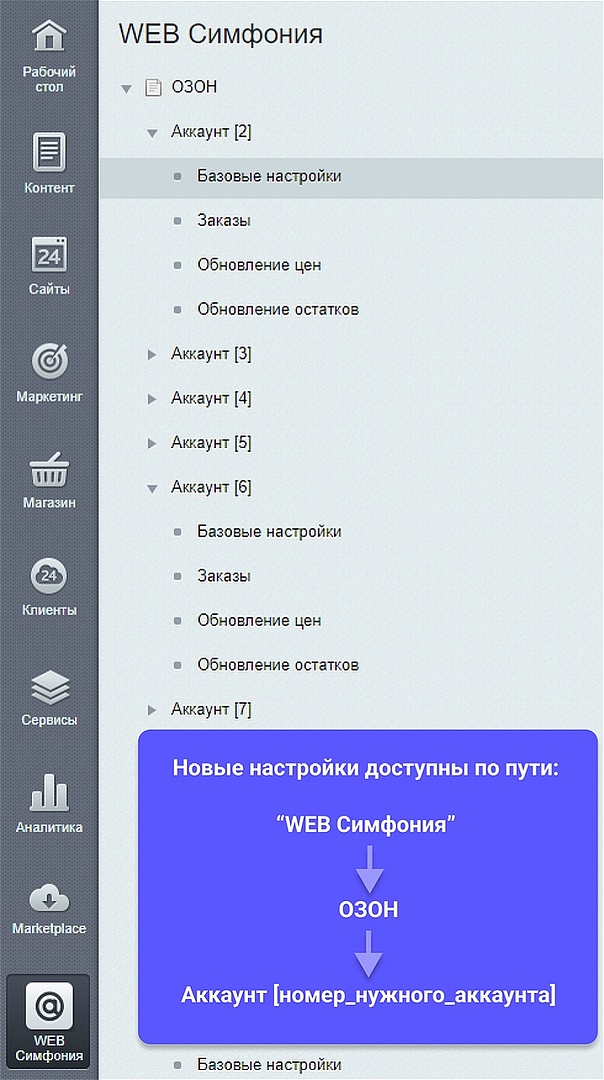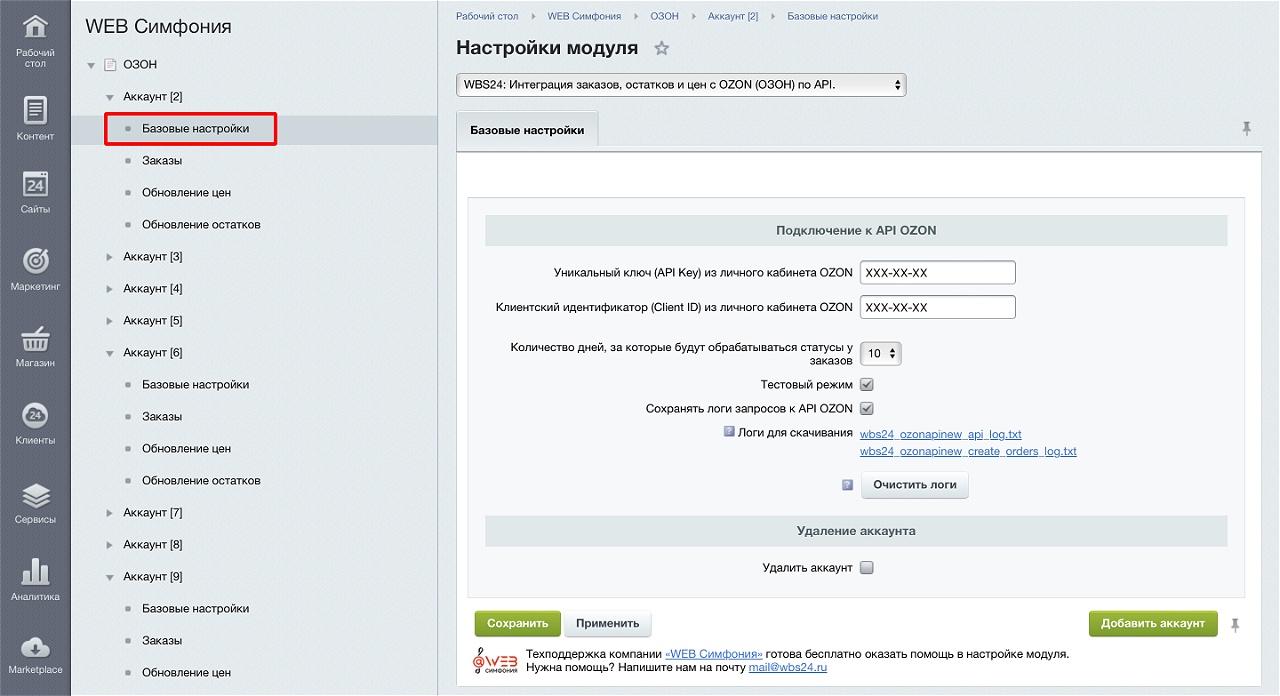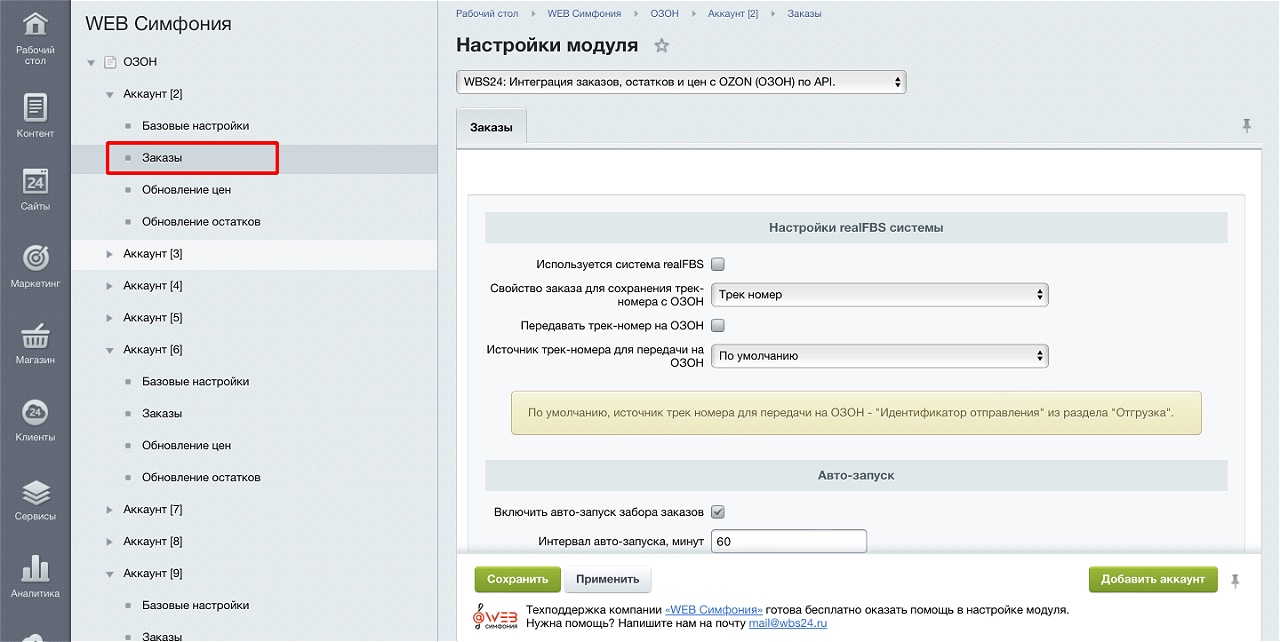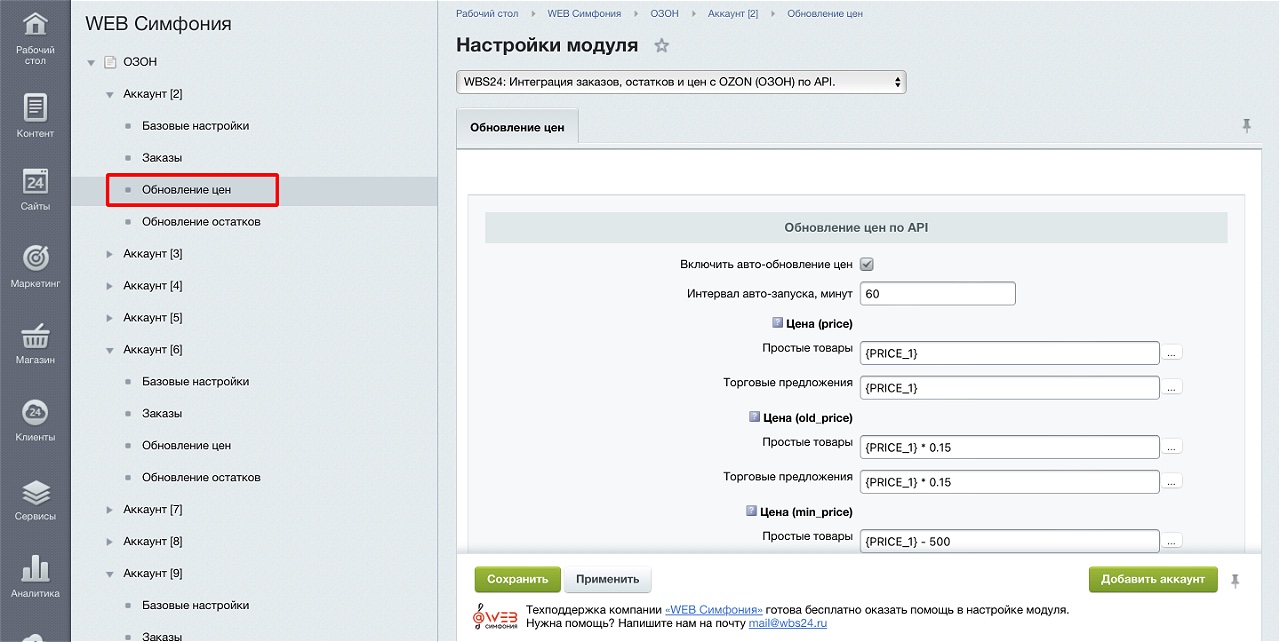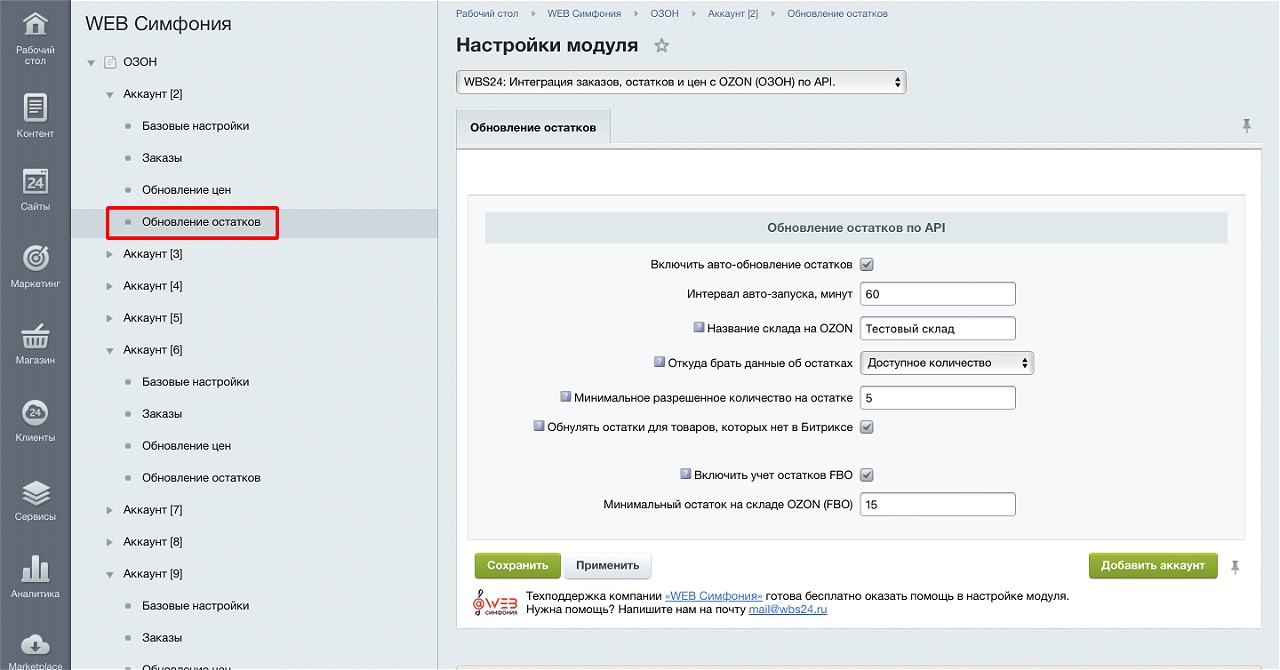Внимание! У нас изменился интерфейс настроек! Нажмите здесь, чтобы узнать подробнее про изменения.
1. Предварительные настройки
-
Рекомендуем создать нового пользователя под которым будут создаваться заказы от маркетплейса OZON.
- Настройки → Пользователи → Список пользователей
- Добавить пользователя. Создайте его правами зарегистрированного пользователя, а в поле логин укажите “ozon”.
-
Если у вас нет подходящего, то создайте 2 новых свойства заказа “Внешний номер заказа” и “Дата отгрузки”.
- Магазин → Настройки → Свойства заказа → Список свойств
-
Если у Вас не создано подходящей службы доставки, создайте её
- Магазин → Настройки → Службы доставки
- Примечание: если вы хотите создать службу доставки, которая будет использоваться только для модуля OZON API вам ОБЯЗАТЕЛЬНО нужно ограничить по группе пользователей - "Администраторы", иначе эта служба будет видна обычным пользователям на сайте.
-
Если у Вас не создано подходящей платёжной системы, создайте её
- Магазин → Настройки → Платежные системы
- Примечание: если вы хотите создать платежную систему, которая будет использоваться только для модуля OZON API вам ОБЯЗАТЕЛЬНО нужно ограничить платежную систему по новой службе доставки, чтобы она не была видна обычным покупателям.
2. Подключение к API OZON
-
Введите Уникальный ключ (API Key) из личного кабинета OZON
-
Введите Клиентский идентификатор (Client ID) из личного кабинета OZON
-
Выберите количество дней, за которые будут обрабатываться статусы у заказов. Оптимальный период - 30 дней. (опционально)
-
Если используете систему realFBS (только в полной версии / в LITE недоступно):
- Если вам необходимо сохранять трек-номер с OZON, то вы можете выбрать свойство заказа, куда следует сохранять трек-номер.
-
Если нужно передавать трек-номер на ОЗОН (только в полной версии / в LITE недоступно):
- Укажите источник трек-номера для передачи на ОЗОН (По умолчанию для передачи источника трек номера берется стандартное поле заказа - Идентификатор отправления).
-
Установите галочку на свойство “Включить авто-запуск забора заказов”.
-
Без этой настройки заказы приходить не будут!
-
Установите интервал автозапуска. Оптимальный интервал - 10 минут. (Индивидуально)
-
Установите протокол передачи данных в зависимости от настроек сайта.
-
Укажите ID пользователя, под которым будет создаваться заказ (Пользователь из пункта 1.1)
-
Укажите профиль пользователя, под которым будет создаваться заказ (не обязательно) (только в полной версии / в LITE недоступно)
-
Выберите ID сайта
- Настройки → Настройки продукта → Сайты → Список сайтов
-
Укажите шаблон номера заказа. Если не указать, будет использоваться шаблон по умолчанию формата OZON[№ профиля]_[номер заказа] (пр. OZON2_0134504544-0621-8)
- Укажите Тип плательщика (физическое или юридическое лицо)
- Обновите список служб доставки OZON (только в полной версии / в LITE недоступно)
- Укажите службу доставки по умолчанию (пункт 1.3)
- Укажите прочие службы доставки (необязательно)
-
Укажите Платежную систему (пункт 1.4)
-
Укажите Свойство заказа “Внешний номер заказа” и “Дата отгрузки” (пункт 1.2)
-
Укажите Артикул в OZON (для товара, комплекта или набора)
-
Свойство товара, по которому осуществляется привязка. Должно быть
одинаковое у товара на сайте и в кабинете OZON. Самый распространенный
способ - использовать ID товара.
-
Свойство товара, по которому осуществляется привязка. Должно быть
одинаковое у товара на сайте и в кабинете OZON. Самый распространенный
-
Укажите Артикул в OZON (для торгового предложения)
-
Свойство торгового предложения,, по которому осуществляется привязка.
Должно быть одинаковое у ТП на сайте и в кабинете OZON. Самый
распространенный
способ - использовать ID ТП. -
Выберите свойство для настройки коэффициента упаковки, в котором храните количество единиц в упаковке.
- Цена товара будет разделена на значение выбранного коэффициента, количество товара будет умножено.
- По умолчанию коэффициент упаковки равен 1.
-
Укажите шаблон комментария (не обязательно)
-
Если ещё не настроено, добавьте и настройте статусы заказа
- Магазин → Настройки → Статусы
-
Можно выбрать те статусы, которые точно подходят по смыслу (Выполнен, Отменен).
-
Если нужна отправка статусов для rFBS заказов на OZON
- В случае rFBS заказов, отмеченные звездочкой статусы, отправляются только в одном направлении - из Битрикс в OZON.
- ВАЖНО! Это будет работать только при отмеченной опции: 'Разрешить отправку статусов для rFBS заказов на OZON
-
Выберите в списке статус(-ы) заказа на Маркетплейсе OZON, при которых вы хотите проставлять заказу флаг оплаты
-
Выберите в списке статус(-ы) заказа на Маркетплейсе OZON, при которых вы хотите проставлять заказу флаг отгрузки
-
Выберите в списке статус(-ы) заказа на Маркетплейсе OZON, при которых вы хотите проставлять заказу флаг отмены
-
Выберите статус(-ы) заказа в Битрикс, при которых не следует обновлять данные о заказе (статус, номер телефона, флаг заказа, дата отгрузки и содержимое заказа).
-
Опция: Интервал авто-запуска, минут
Впишите время в минутах, раз в сколько минут будет происходить обновление цен на маркетплейсе ОЗОН.
-
Опции: Цена (price), Цена (old_price), Цена (min_price)
С помощью формулы настройте ценообразование для цены со скидкой (price), цены до скидки (old_price), минимальной цены (min_price). Формирование формул расчета цен отличается для:
-
Простых товаров: вы можете выбирать типы цены и свойства простых товаров при составлении формулы цены.
-
Торговых предложений: вы можете выбирать типы цены, свойства родительских товаров и свойства самих ТП при составлении формулы цены.
Внимание! Есть несколько правил ОЗОН, которые нужно учесть при составлении формул расчета цен:
-
Опция: Цена (old_price)
При составлении формулы учтите, что у ОЗОНа есть правила, касающиеся разницы между old_price и price: Если значение параметра old_price больше 0, между price и old_price должна быть определённая разница. Эта разница зависит от значения price (old_price всегда должна быть больше price):
- price < 400 - минимальная разница между old_price и price должна составлять 20 рублей.
- price >= 400 и price <= 10 000 - минимальная разница между old_price и price должна составлять 5%.
- price > 10 000 - минимальная разница между old_price и price должна составлять 500 рублей.
Примечание! Если old_price не подойдет под условия ОЗОНа, то она будет обнулена в передаче к маркетплейсу (на ОЗОНе она станет, как не указана)
-
Опция: Цена (min_price)
Примечание! Если минимальная цена окажется меньше чем (цена до скидки (price) - 50%), то минимальная цена будет обнулена в передаче к маркетплейсу (на ОЗОНе она станет как не указана).
-
-
Опция: Включить авто-обновление остатков
Когда вы все настроили актвируйте чекбокс. После этого запустятся автоматические процессы по обновлению цен на ОЗОНе.
-
Опция: Интервал авто-запуска, минут
Впишите время в минутах, раз в сколько минут будет происходить обновление остатков на маркетплейсе ОЗОН.
-
Опция: Название склада на OZON
Впишите название склада FBS/realFBS, на котором вы собираетесь обновлять остатки.
-
Опция: Откуда брать данные об остатках
Выберите то место, где у вас хранятся остатки товаров.
Доступны для выбора следующие значения: доступное количество, остатки из свойства, остатки со склада. -
Опция: Минимальное разрешенное количество на остатке
Необязательная опция. Введите минимальный остаток товаров, который должен передаваться на ОЗОН.
Товары, у которых остаток меньше, чем минимально разрешенный, будут обнулены на ОЗОНе. -
Опция: Обнулять остатки для товаров, которых нет в Битриксе
Необязательная опция. При включении данной опции, у товаров, которые не нашлись в Битркисе, будут обнулены остатки на ОЗОНе.
-
Опция: Включить учет остатков FBO
Данная опция отвечает за обнуление остатков на выбранном выше складе FBS/realFBS.
Обнулится остаток на складе FBS/realFBS для товаров, у которых выполнено условие:
Остаток на складе OZON (FBO) больше или равен указанному в опции Минимальный остаток на складе OZON (FBO). -
Опция: Минимальный остаток на складе OZON (FBO)
Введите минимальный остаток на складе OZON (FBO). Товары, имеющие остаток выше минимального будут обнулены на ОЗОНе. Для товаров, имеющих остаток меньше установленного остатки будут передаваться без изменений.
-
Опция: Включить авто-обновление остатков
Когда вы все настроили активируйте чекбокс. После этого запустятся автоматические процессы по обновлению остатков на ОЗОНе.
- Не выгружать ничего. В выгрузку цен и остатков не попадут товары из данного инфоблока.
- Цены и остатки. В выгрузку остатков и цен попадут все товары, прошедшие по фильтру для данного инфоблока.
- Только цены. В выгрузку цен попадут все товары, прошедшие по фильтру для данного инфоблока. Выгрузка остатков игнорируется.
- Только остатки. В выгрузку остатков попадут все товары, прошедшие по фильтру для данного инфоблока. Выгрузка цен игнорируется.
-
Базовые настройки
В данном пункте меню настраиваются основные настройки (подключение к API, включение тестовой среды, управление логами) и возможность удаления аккаунта.Примечание: Описание самих настроек смотрите выше в инструкции. -
Заказы
В данном пункте меню настраивается автоматический забор заказов с маркетплейса.Примечание: Описание самих настроек смотрите выше в инструкции. -
Обновление цен
В данном пункте меню настраивается автоматическое обновление цен товаров на маркетплейсе.Примечание: Описание самих настроек смотрите выше в инструкции. -
Обновление остатков
В данном пункте меню настраивается автоматическое обновление остатков товаров на маркетплейсе.Примечание: Описание самих настроек смотрите выше в инструкции.
Тестовый режим
Предназначен для проверки работоспособности модуля. При установке этой галочки и сохранении модуля в заказах должны появится 2 тестовых заказа. Если тестовые заказы появились, это означает, что модуль работает корректно. В этом случае необходимо снять галочку в настройках модуля и удалить тестовые заказы. После этого можно вводить уникальный ключ и клиентский идентификатор (пункт 2.1 и 2.2)
Сохранение логов
Необходимо для проверки модуля если что-то идёт не так.
Файлы логов для модуля ozonapilite можно просмотреть в папке /upload/ с префиксом wbs24.ozonapilite_
Файлы логов для модуля ozonapinew размещаются в папке /bitrix/tools/wbs24.ozonapinew/
с префиксом wbs24_ozonapinew_
Их можно скачать прямо из настроек модуля
3. Авто-запуск
4. Данные для создания заказов
В шаблоне комментария доступны следующие метки:
#SHIPMENT_ID# - ID отправления на OZON
#CREATE_DATE# - дата заказа
5. Соответствие статусов c OZON
6. Установка флагов для статусов с OZON (только в полной версии / в LITE недоступно)
7. Ограничения (только в полной версии / в LITE недоступно)
8. Обновление цен по API (только в полной версии / в LITE недоступно)
8. Обновление остатков по API (только в полной версии / в LITE недоступно)
Фильтры обновления цен и остатков
В этом разделе вы можете выбрать один из четырех режимов работы
Внимание! Если у вас включена опция обнуления остатков, то при выборе режима работы 1 или 3 остатки товаров для данного инфоблока будут обнуленны на OZON.
Обновление интерфейса настроек
Чтобы ознакомиться с новым интерфейсом настроек модуля, вам необходимо перейти в старые настройки модуля по пути: Настройки > Настройки продукта > Настройки модулей > WBS24: Интеграция заказов, остатков и цен с OZON (ОЗОН) по API
Далее вы увидите уведомление о возможности просмотра нового отображения настроек:
Чтобы перейти, нажмите на предложение Посмотреть его можно здесь
После нажатия вас перекинет на Базовые настройки аккаунта, из которого вы перешли. В дальнейшем, чтобы редактировать настройки в новом интерфейсе нужно проделывать такой путь: WEB симфония > ОЗОН > Аккаунт [номер_нужного_аккаунта].
В каждом аккаунте есть отдельные пункты меню:
Нужна помощь? Напишите нам на почту support@wbs24.ru